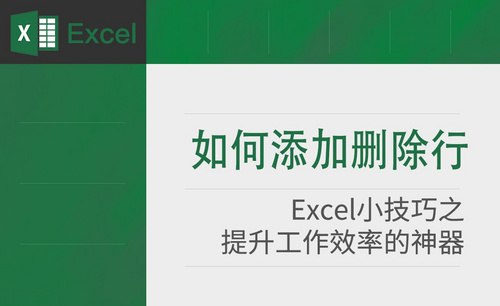word表格数字顺序递增如何设置?
发布时间:2021年02月25日 15:21
进行表格制作过程中,通常会进行数字顺序递增,而采用手打的方式不仅速度慢,而且容易出错,这时候就会使用WORD表格数字顺序递增技术,让表格井井有条,一目了然。那么,你知道如何用WORD表格数字顺序递增?今天就让小编详细的给大家介绍一下用word表格数字顺序递增的方法,方便快捷,大家快快来学习吧。
第一步:打开一个新的WORD文档,准备放入所需要的表格。
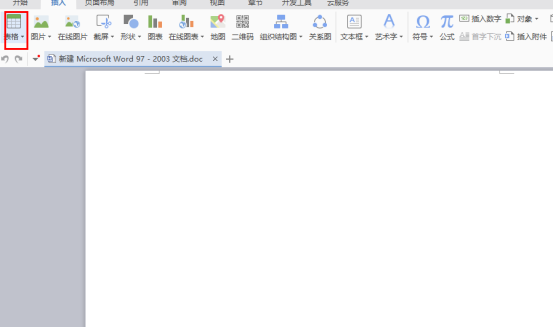
第二步:确定需要添加递增序列的区域。如图所示,第一排是标题,所以我们不选,选中的部分,是我们要进行数字排序递增的部分。需要顺序递增多少,就选中几排的数字。本文我们以全排数字顺序递增为例,所以选中全部排。
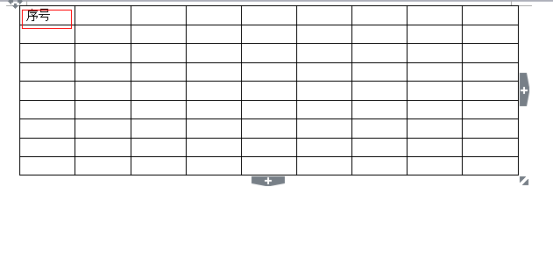
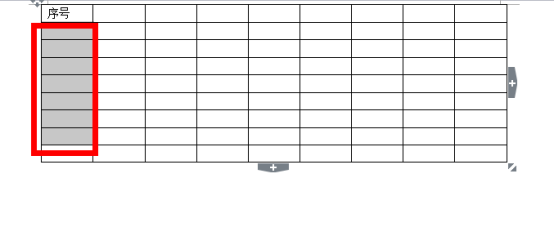
第三步:在表格中,选中第一列第二栏至最后栏,点击“开始”选项中的“编号”的下拉箭头,此时会弹出一个对话框,我们选择对话框下方的“定义新编号格式”,选择数字形式。顺序递增的形式有很多,大写数字,特殊符号,英文字母,此篇我们以数字递增为例,选中数字形式进行下一步操作。
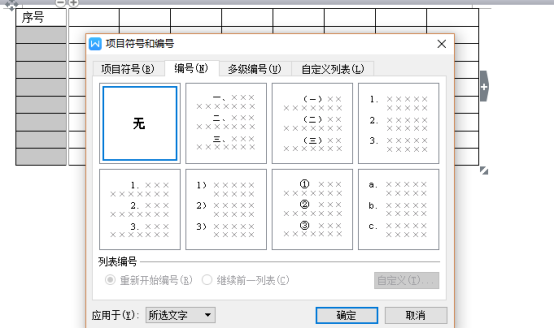
第四步:如图所示,此时,我们就得到了WORD表格数字顺序递增。
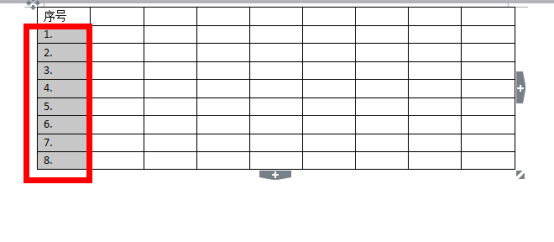
综上所述,以上所介绍的内容就是WORD表格数字顺序递增的方法,是不是很方便快捷。经常使用办公软件的小伙伴,学会了这些软件的技巧,不仅可以减少重复工作,而且工作内容的的准确性大大增加了,希望大家多多练习,熟能生巧,使我们的工作效率逐步提高。
本篇文章使用以下硬件型号:联想小新Air15;系统版本:win10;软件版本:WPS2017。